本文主要是介绍python2.7安装教程win7_python2.7版本win764位系统安装pandas注意事项_20161226,希望对大家解决编程问题提供一定的参考价值,需要的开发者们随着小编来一起学习吧!
经过卸载安装python几经折腾,参考了各种网站,终于安装成功。
【成功的步骤】
一、 安装Python 2.7.13 我的是这个版本
1. 先卸载旧版python和相应库,删除安装文件夹,要确保卸载干净
2. 装2.7.13版本去官网找64位系统的安装文件,msi的后缀,装的时候不要选为所有用户要选仅对当前用户,我也没找到原因,经过几次尝试这个没有报错。
3.添加进环境变量cmd命令
c:\python27\python.exe c\python27\tools\scripts\win_add2path.py
手动添加进环境变量

二、 先安装numpy
1. 从上面那个第三方库网站下载 numpy amd64的whl文件并保存到 c:\python27\scripts文件夹下(我默认装到C盘)
2. cmd窗口 cd 到该文件夹,输入
pip install numpy-xxxx+mkl-cp27-none-win_amd64.whl
三、再pip在线安装matplotlib
cmd 窗口输入
pip install matplotlib
四、 最后安装pandas
cmd 窗口输入
pip install pandas
五、测试
1、现在python交互模式下和在Pycharm编辑器下都不报错了
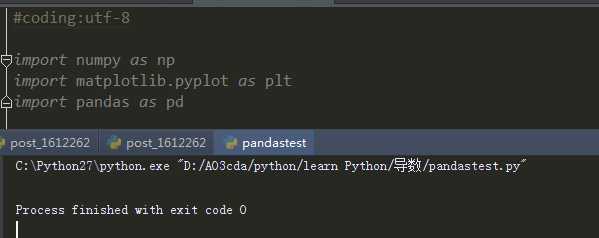 ,
,
2、pip 安装jupyter
pip install jupyter
3、cmd 命令打开notebook
#cmd命令
jupyter notebook
4、打开了一个jupyter notebook 点击 file new 选择python 2版本输入下面代码 点击cell run ALL执行代码
#coding:utf-8
import matplotlib.pyplot as plt
import numpy as np
X = np.linspace(-np.pi,np.pi,256,endpoint=True)
(C,S)=np.cos(X),np.sin(X)
plt.plot(X,C)
plt.plot(X,S)
plt.show()
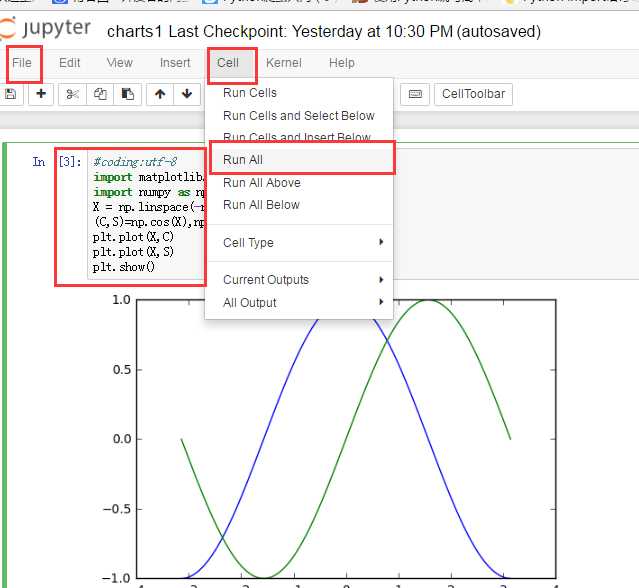
原文地址:http://www.cnblogs.com/Mr-Cxy/p/6224344.html
这篇关于python2.7安装教程win7_python2.7版本win764位系统安装pandas注意事项_20161226的文章就介绍到这儿,希望我们推荐的文章对编程师们有所帮助!






